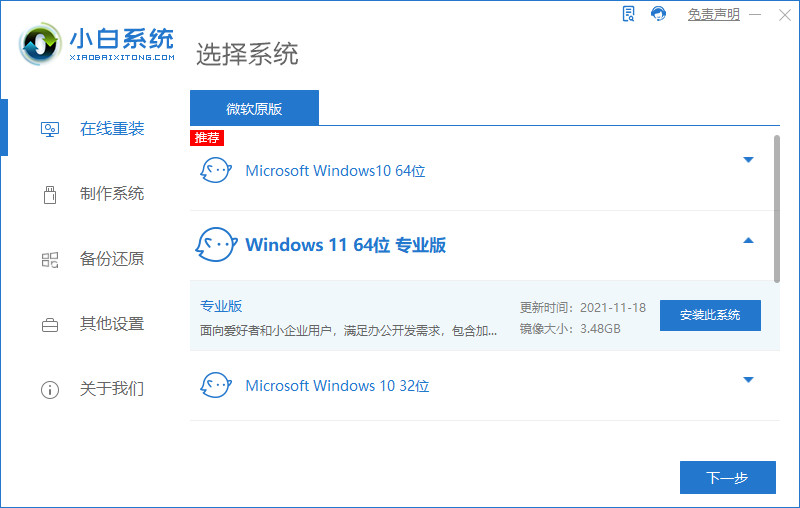
自从win11系统发布以来,一直备受用户的关注,很多用户都想体验下新系统的功能所在,但却不知道该如何重装win11系统,没关系,今天小编就把一键重装win11的教程带给大家,快来一起看看吧。
如何重装win11系统
1.首先打开【小白一键重装系统工具】,选择win11的系统镜像,点击右侧的安装。
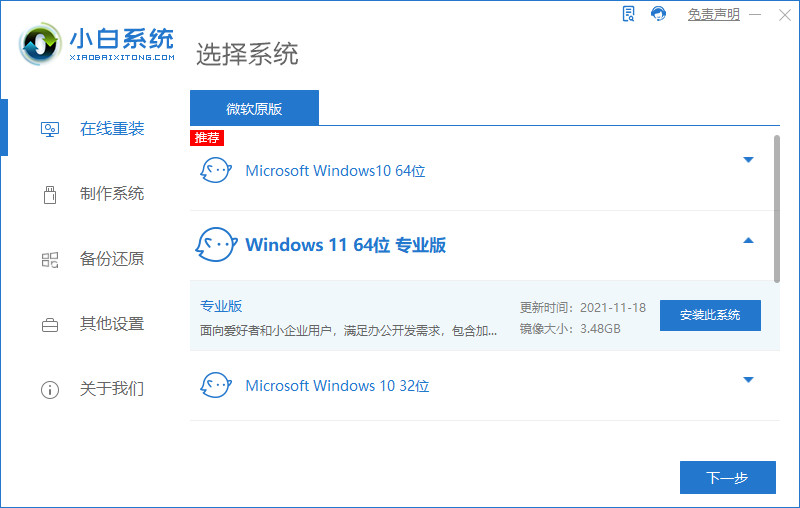
2.选择一些自己喜欢的系统软件进行下载,勾选好后点击【下一步】。
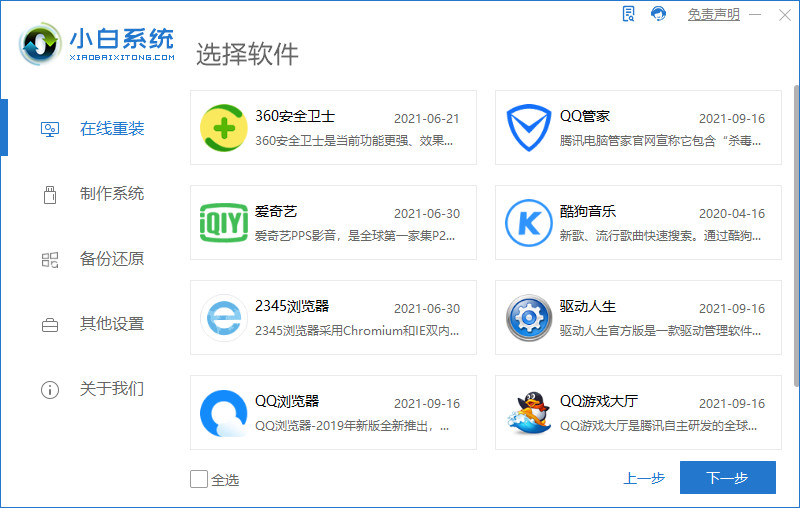
3.软件进入到下载镜像文件的环境当中。
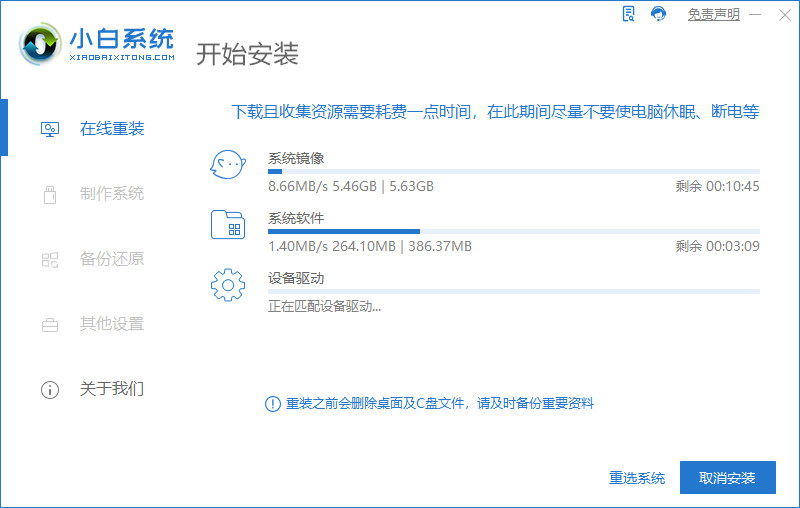
4.该下载过程较长,完成后,点击页面下方【立即重启】按钮。
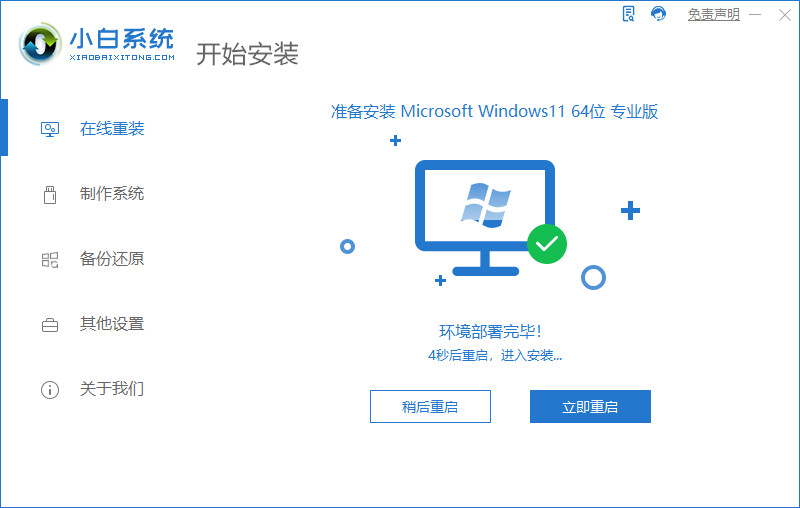
5.重启后,在启动菜单页面选择小白pe进入。
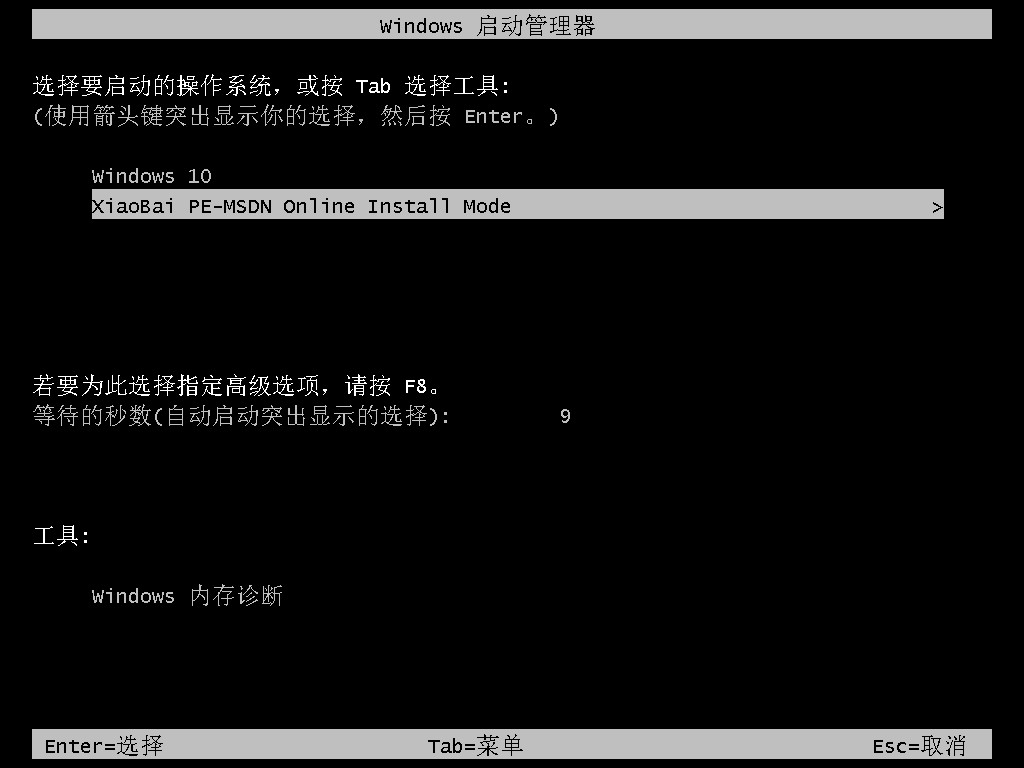
6.装机工具开始安装系统,我们等待系统安装完成即可,无需手动干涉。
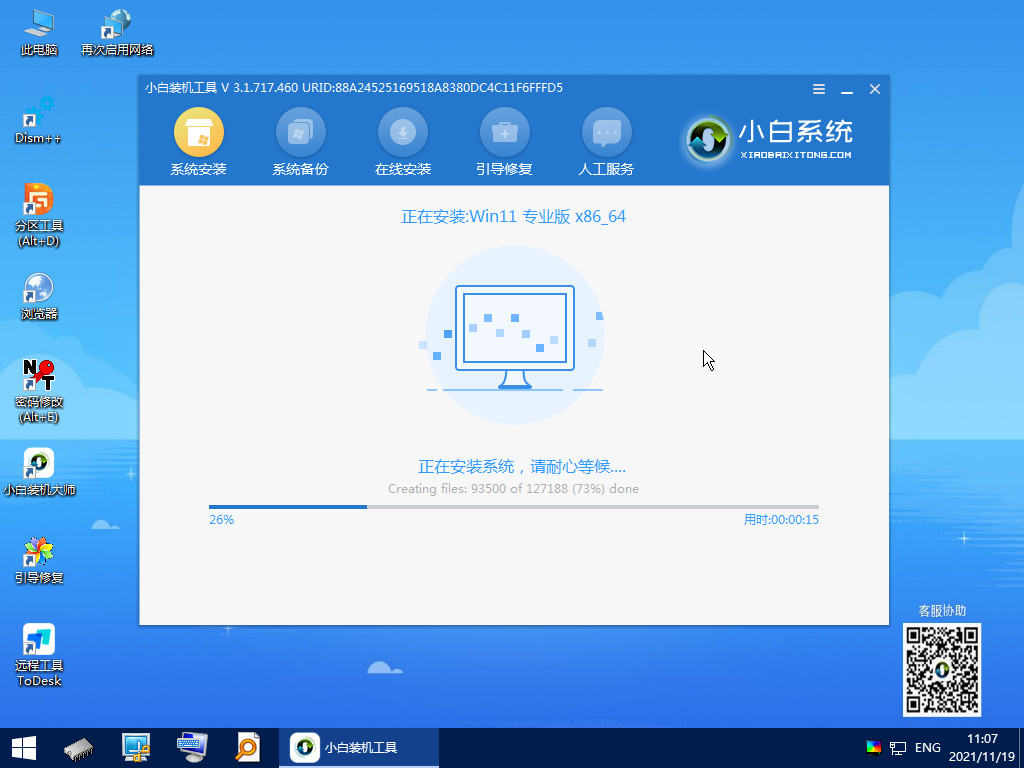
7.安装完成,将电脑重新启动。
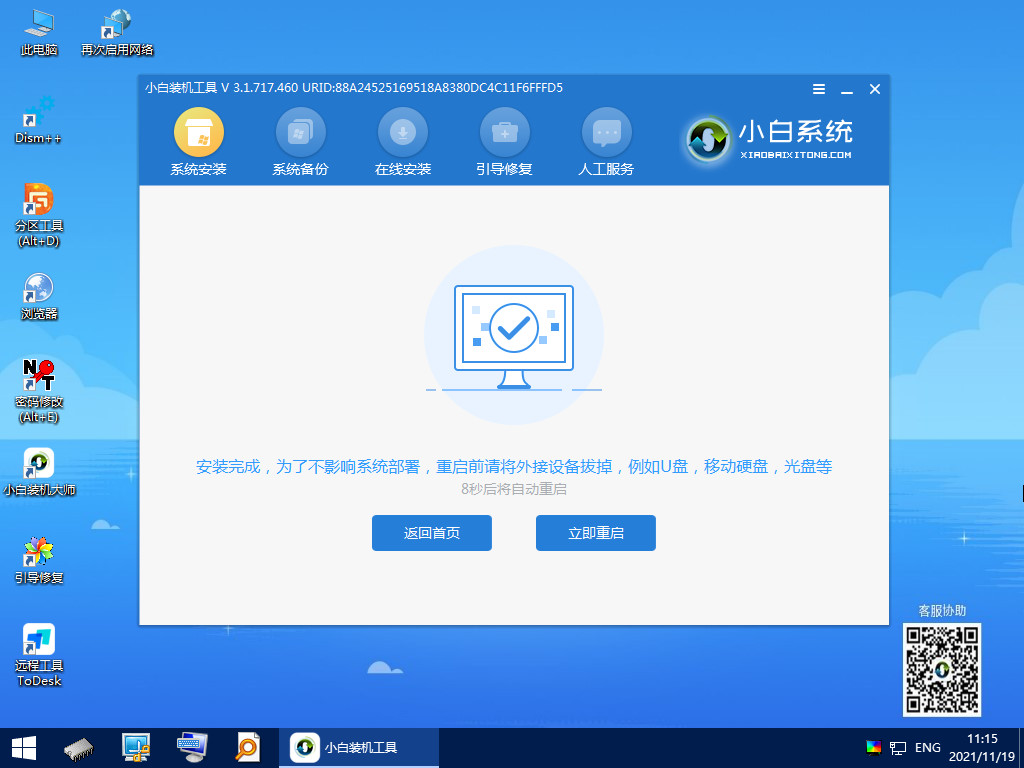
8.重启之后会进入新的页面,此时安装就完成啦。
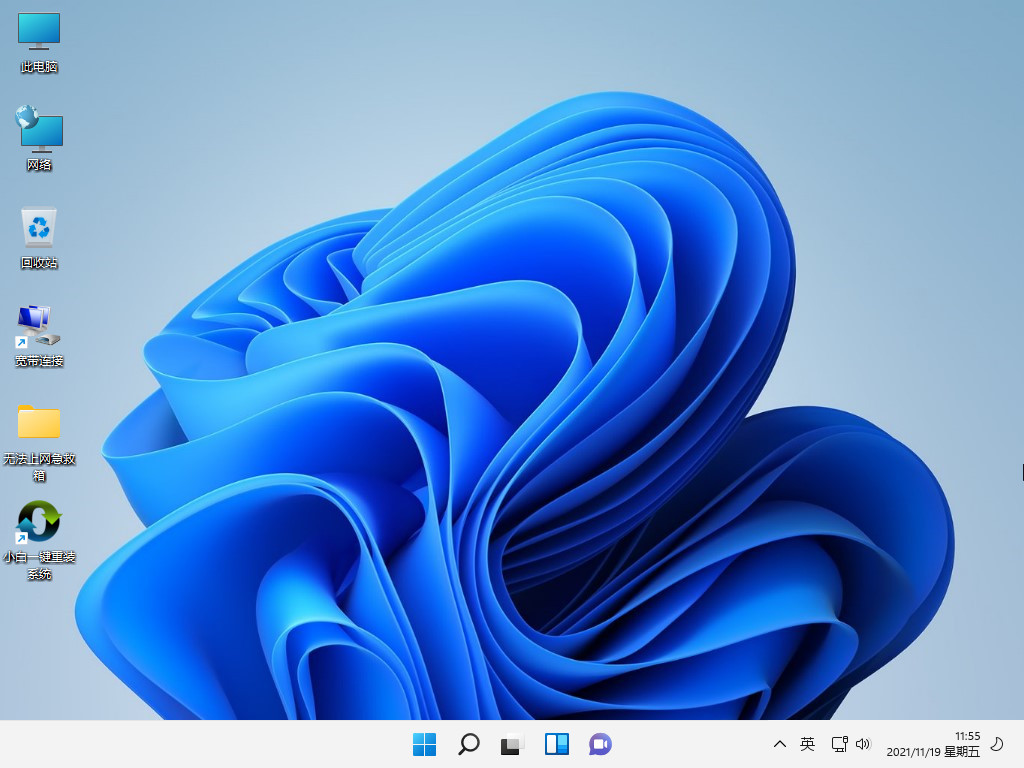
关于一键重装win11的教程所有内容就分享到这,有需要的小伙伴可以根据此方法进行操作,赶快收藏起来吧。






 粤公网安备 44130202001059号
粤公网安备 44130202001059号